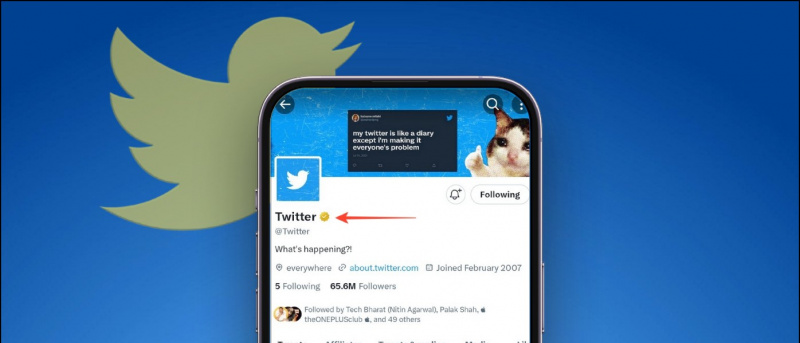iPhone gebruikers kunnen contacten op alle Apple-apparaten synchroniseren met behulp van iCloud-services. Mensen die echter ook Android gebruiken of al contacten op hun Google-account hebben, geven er misschien de voorkeur aan om die Google-contacten op hun iPhone te synchroniseren. Hoewel u nu wel een optie krijgt om toegang te krijgen tot Gmail-contacten op uw iPhone, kan het u soms problemen geven. Als u hiermee problemen ondervindt, kunt u dit als volgt doen repareer Google-contacten die niet synchroniseren met het iPhone-probleem
Fix Google-contacten die niet worden gesynchroniseerd met de iPhone
Er kunnen verschillende problemen zijn waarom u geen Google-contacten op uw iPhone kunt synchroniseren. Hieronder hebben we mogelijke stappen voor probleemoplossing genoemd die u een voor een kunt volgen om het probleem met Google Contacten synchroniseren op uw iPhone op te lossen.
1. Start uw iPhone opnieuw op, controleer de internetverbinding
Door de telefoon opnieuw op te starten, kunnen alle tijdelijke storingen en problemen worden opgelost. Dus, voordat u doorgaat met andere stappen, probeert u uw iPhone opnieuw op te starten. Om dit te doen, drukt u lang op de aan / uit-knop en Schuif om uit te schakelen. Druk vervolgens nogmaals lang op de aan / uit-knop om het te starten.
Controleer bovendien of u een actieve internetverbinding heeft. Voor het synchroniseren van contacten is een werkende internetverbinding op uw iPhone vereist, of dit nu mobiele data of wifi is.
2. Voeg uw Google-account toe
Om Google-contacten met uw iPhone te synchroniseren, moet u het vereiste Gmail-account (van waaruit u contacten wilt synchroniseren) op uw iPhone toevoegen. Volg hiervoor onderstaande stappen.
hoe afbeeldingen van Google naar Android-telefoon op te slaan



1] Open Instellingen op je iPhone.
twee] Scroll naar beneden en klik op Mail Tik vervolgens op Accounts



3] Klik op Account toevoegen en selecteer Google
hoe een Google-accountfoto te verwijderen
4] Log nu in met de inloggegevens van uw Google-account om te voltooien.
3. Schakel Google Contacten in Instellingen in
Alleen het toevoegen van het Google-account is niet voldoende. Uw Google-accounts worden niet gesynchroniseerd, tenzij de Contacten voor Gmail zijn ingeschakeld in uw iPhone-instellingen. Zorg er dus voor dat u de contactsynchronisatie inschakelt met behulp van de onderstaande stappen.



1] Open Instellingen op je iPhone.
twee] Scroll naar beneden en klik op Contacten> Accounts



3] Klik op Gmail
4] Schakel nu de schakelaar in voor Contacten
hoe mijn Google-account van een apparaat te verwijderen
4. Stel Gmail in als standaard
Een andere manier om de synchronisatiefout van Google Contacten op de iPhone op te lossen, is door Gmail in te stellen als het standaardaccount voor Contacten op uw iPhone. Dit zorgt ervoor dat iOS nieuwe contacten ophaalt van uw Google-account in plaats van iCloud



1] Open op je iPhone Instellingen , en ga naar de Contacten sectie.
hoe het geluid van sms-berichten op Android te veranderen
twee] Klik hier op het Standaardaccount
3] Verander het van iCloud naar Gmail, en je bent klaar om te gaan.
5. Handmatig contacten ophalen
Soms kan de automatische synchronisatie problemen opleveren. En dat is waar u de nieuwe contactgegevens handmatig op uw iPhone kunt ophalen door de onderstaande stappen te volgen.



1] Open Instellingen op je iPhone.
twee] Ga naar Contacten> Accounts Klik op Nieuwe gegevens ophalen.
3] Schakel hier de schakelaar naast in Duwen zo niet al. Stel vervolgens de ophaalinstelling in op ' Automatisch ”En Gmail naar“ Fetch ”in plaats van Manual.
6. Toon alle contacten in de Contacten-app
Als de contacten worden gesynchroniseerd maar niet in de Contacten-app verschijnen, moet je controleren of ze in de resultaten mogen verschijnen.



1] Open de Contacten app op je iPhone.
twee] Klik op Groepen in de linkerbovenhoek.
hoe een apparaat uit Google Home te verwijderen
3] Selecteer ' Alle Gmail ' onder Gmail zo niet al.
7. Verwijder en voeg uw Google-account toe
Als geen van de stappen werkt, is de andere optie om uw Google-account op uw iPhone te verwijderen en opnieuw toe te voegen. Om het account te verwijderen, gaat u naar Instellingen Mail Accounts Gmail Account verwijderen U kunt vervolgens de stappen in methode 2 volgen om uw account weer toe te voegen.
Afsluiten
Dit waren enkele snelle stappen om het probleem met Google Contacten dat niet synchroniseert met het iPhone-probleem op te lossen. Laat me weten welke voor jou werkte. Zorg ervoor dat de contactsynchronisatie ingeschakeld blijft en Gmail als het standaardaccount in de Contacten-app. Neem in geval van andere problemen contact op met de onderstaande opmerkingen. Blijf ons volgen voor meer van dergelijke artikelen.
Lees ook Beller-ID op volledig scherm krijgen voor iPhone-oproepen op iOS 14
Facebook-opmerkingen
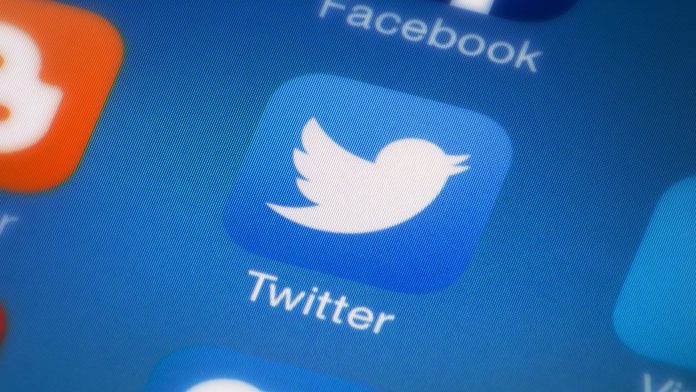




![[Bezig] Video opnemen terwijl u muziek afspeelt op een iPhone met iOS 14](https://beepry.it/img/how/29/record-video-while-playing-music-iphone-running-ios-14.png)